Windows10系统之家 - 安全纯净无插件系统之家win10专业版下载安装
时间:2019-06-12 13:17:59 来源:Windows10之家 作者:huahua
今天小编给大家浅析win10系统计算机管理打不开的应对措施,使用win10系统过程中,有时会遇到无法正常打开计算机管理的问题,为此问题困扰的用户,可参照以下的方法进行解决。
“计算机管理”是一组 Windows管理工具,可用来管理本地或远程计算机,而计算机管理打不开是因为注册表中的路径出现了错误,下面小编给大家浅析win10系统计算机管理打不开的应对措施。
计算机管理打不开:
1.点击开始菜单,打开运行,输入“regedit”,点击确定,如图:
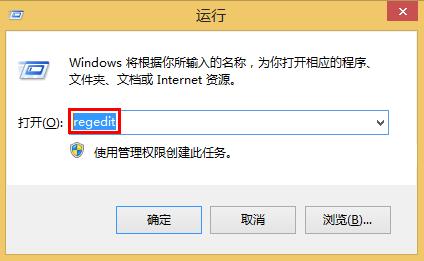
2.展开“HKEY_CLASSES_ROOT\CLSID\{20D04FE0-3AEA-1069-A2D8-08002B30309D}\shell\Manage\command”子菜单,双击打开“默认”项,如图:
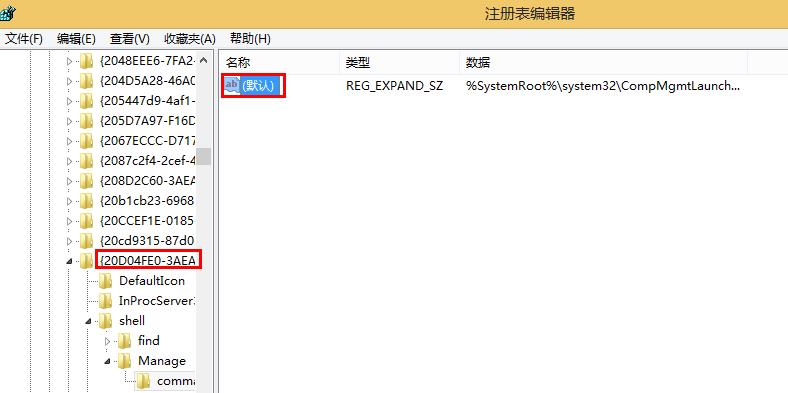
3.修改数值数据的内容为“%windir%\system32\mmc.exe /s %windir%\system32\compmgmt.msc”,点击确定。#f#
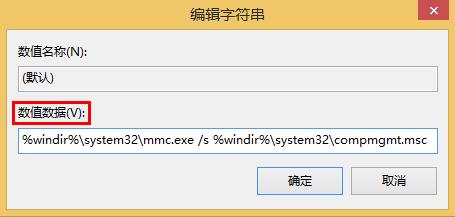
以上便是win10系统计算机管理打不开的应对措施介绍了,有需要的用户不妨去试试看,希望能够帮到大家。
相关文章
热门教程
热门系统下载
热门资讯





























